Шар "Текст, що горить" у mimoLive додає динамічний анімований текст з ефектом полум'я до ваших прямих трансляцій або відеоматеріалів. Ця візуально вражаюча функція ідеально підходить для створення заголовків, що привертають увагу, оголошень або тематичних подій, де вогняний текст посилює вплив вашого контенту.
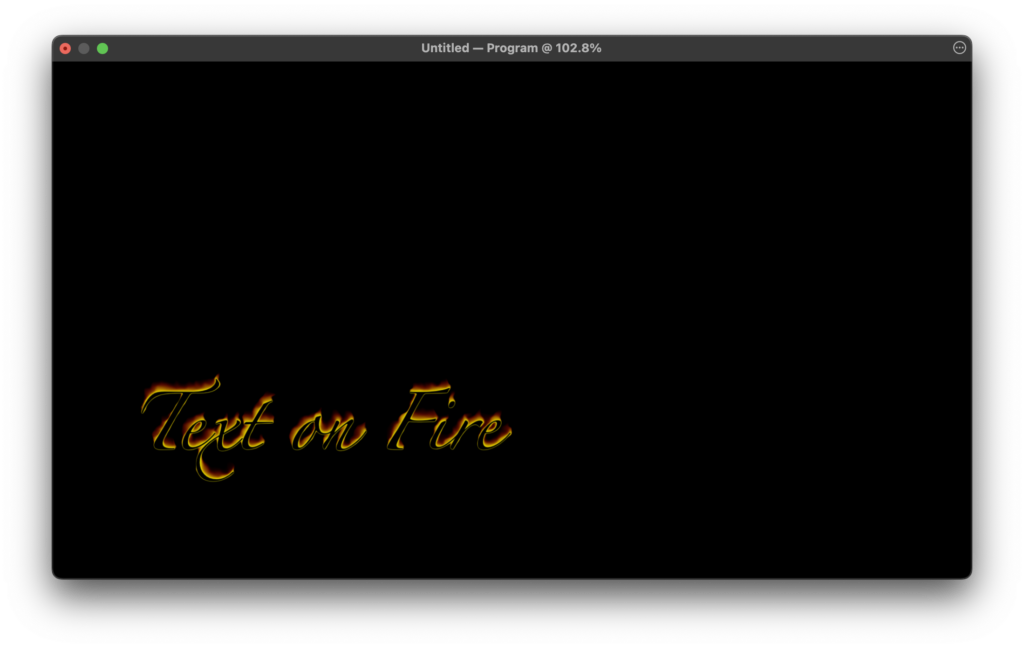
Параметри налаштування шару:
1. Тригери
- Перемикач: Призначте ярлик запису для швидкого перемикання між Палаючий текст вмикати або вимикати шар під час трансляції.
- Подія: Ви можете налаштувати подію для автоматичного запуску шару за певних умов під час прямого ефіру.
2. Зміст
Текст:
Текст:- Введіть потрібний текст, який ви хочете відобразити з ефектом горіння. У цьому прикладі текст має такий вигляд "Текст у вогні".
- Цей текст буде стилізовано та анімовано з ефектом вогню, що зробить його візуально привабливим елементом.
3. Налаштування переходу:
Тривалість:
Тривалість:- Встановіть час, протягом якого текст буде переходити на екран або з екрана. У цьому прикладі встановлено час переходу 2 секунди. для плавного входу і виходу.
4. Налаштування анімації:
Вхідні:
- Виберіть стиль анімації для того, як текст потрапляє на екран. Можливі варіанти:
- Проведіть пальцем зліва направо: Текст прокручується з лівої до правої частини екрана.
Вихідні:
- Задати спосіб виведення тексту на екран. У цьому прикладі встановлено значення Те саме, що й вхідніщо означає, що він буде рухатись у протилежному напрямку.
Ширина свайпу: Ширина свайпу:
- Налаштуйте ширину смуги свайпів. На скріншоті встановлено значення 10% від ширини екрану.
5. Налаштування зовнішнього вигляду:
Ця секція керує інтенсивністю та розміром ефекту вогню:
Вогняна ракета:
- Налаштуйте факел багаття, контролюючи яскравість та енергію полум'я. У цьому випадку факел встановлюється на 50%.
Висота вогню:
- Задати висоту полум'я, що з'являється над текстом. Значення 50% використовується в прикладі для збалансування ефекту.
Поширення вогню:
- Цей параметр визначає, наскільки широко полум'я поширюється по тексту. У цьому прикладі встановлено значення 20%створюючи ефект концентрованого вогню.
Розмір тексту та шрифт:
- Налаштуйте шрифт і розмір тексту. У прикладі розмір шрифту встановлено на 108 px для великого, ефектного тексту. Ви також можете вибрати різні шрифти, щоб відповідати темі або бренду вашого продукту.
6. Налаштування геометрії:
Опорна точка:
Опорна точка: Підтвердження- Визначте, де на екрані буде закріплено текст. У прикладі прив'язка встановлена до елемента Внизу зліващо означає, що текст буде прив'язано до лівого нижнього кута.
Положення X та Y:.
- Налаштуйте положення тексту, змінивши координати X (по горизонталі) та Y (по вертикалі). У цьому випадку
- Позиція Х: -824 px (переміщує текст далі ліворуч).
- Позиція Y: -431 px (позиціонує текст нижче на екрані).
Практичне застосування
Тематичні події в прямому ефірі:
- Скористайтеся кнопкою Палаючий текст для тематичних подій, таких як Хелловін, спортивні події або будь-яка інша високоенергетична трансляція, що вимагає драматичних візуальних ефектів.
Заголовки, що привертають увагу:
- Використовуйте цей шар для відображення термінової або важливої інформації у спосіб, що миттєво привертає увагу глядача.
Переходи та анонси:.
- Вогняна анімація ідеально підходить для переходів між сегментами у вашому прямому ефірі, а також для оголошення нових секцій або змін у заході.
Підсумок
у mimoLive додає візуально захоплюючий ефект вогню до тексту, що робить його ідеальним для драматичних заголовків, оголошень або тематичного контенту. Завдяки повному контролю над анімацією вогню, виглядом тексту та його розміщенням на екрані, цей шар забезпечує гнучкість, щоб відповідати вашим конкретним виробничим потребам. Незалежно від того, чи це пряма трансляція подій, новини або креативне відео, цей шар підвищує залученість глядачів завдяки динамічним візуальним ефектам.

